导读大家好,我是极客范本期栏目编辑小范,现在为大家讲解以上问题。最近有朋友咨询边肖如何在Scratch中画螺旋线。下面给大家介绍一下Scratch螺
音频解说
最近有朋友咨询边肖如何在Scratch中画螺旋线。下面给大家介绍一下Scratch螺旋的绘制方法。有需要的小伙伴可以了解一下。
打开scratch3.0软件,进入其主界面;
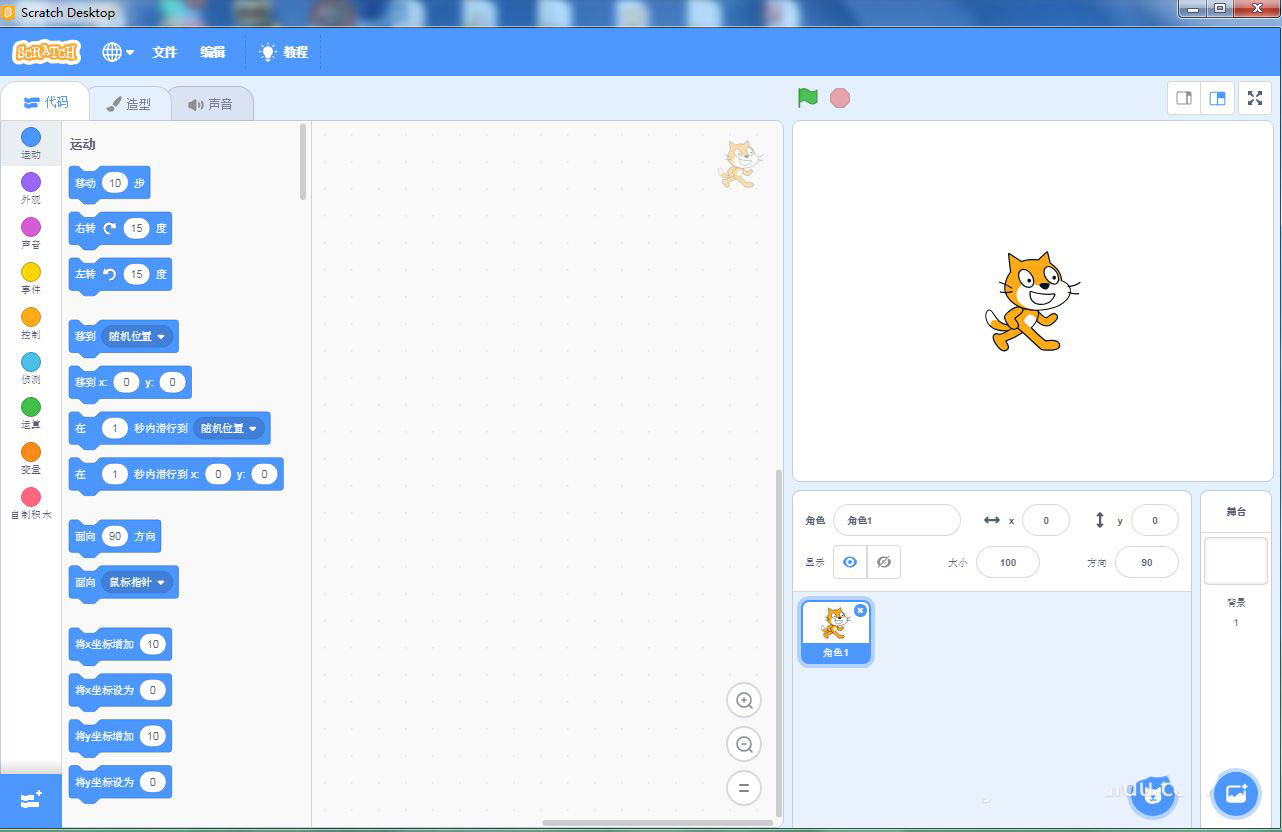
点击小猫右上角的叉删除;
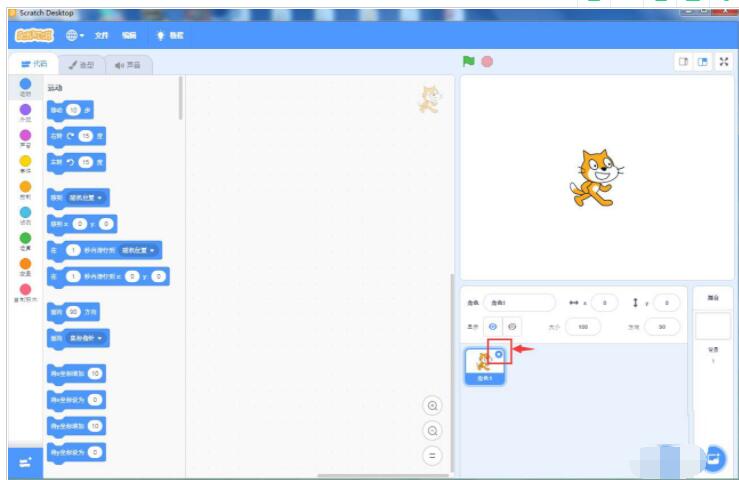
选择一个角色;
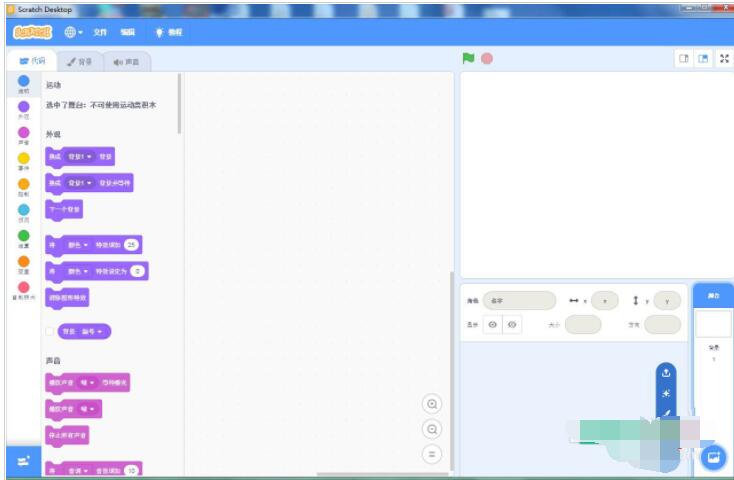
进入角色页面,添加铅笔角色;
如何在solidworks中绘制螺旋线以及如何在sw中绘制螺旋线?
solidworks怎么画螺旋线?据说很多用户都在咨询这个问题。让我们来看看sw画螺旋线的技巧。有需要的朋友可以参考一下。
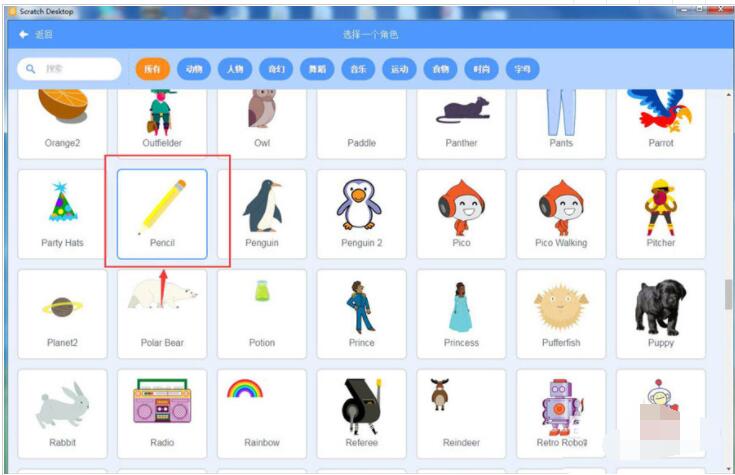
创建了一个铅笔字符;
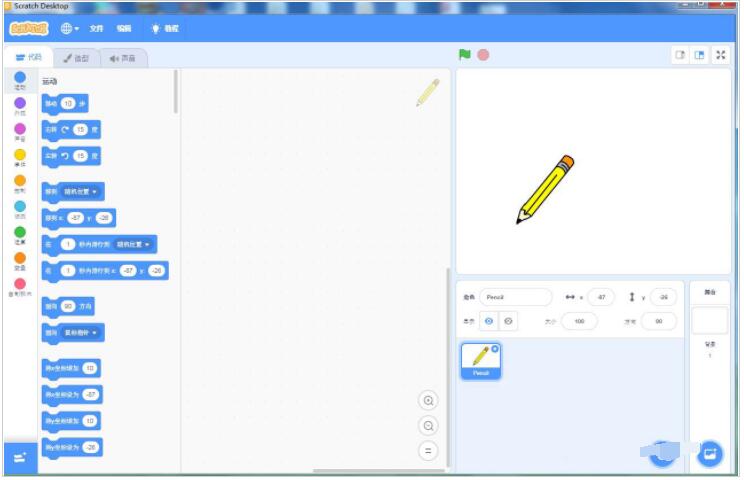
将以下脚本添加到铅笔中,注意每次循环后角度变量增加1,半径增加0.1,循环2880次,可以画出8个圆;
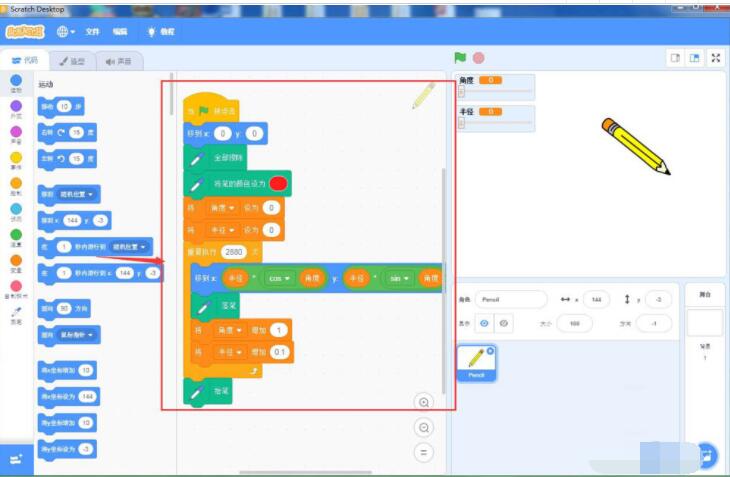
单击绿色标志执行程序;
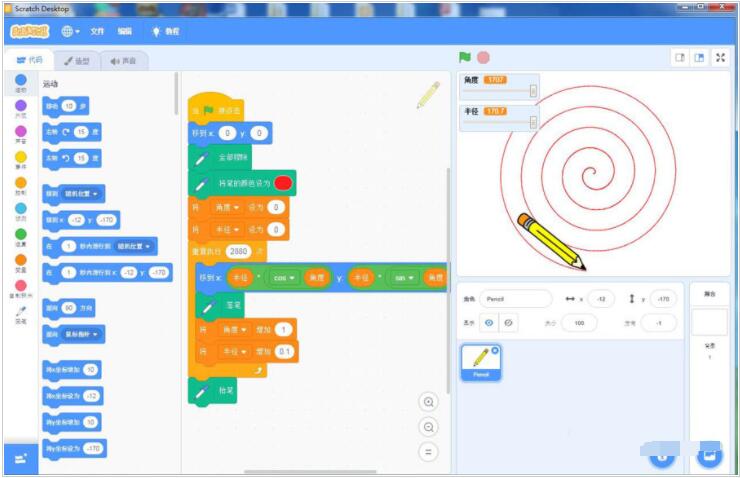
我们在scratch3.0中绘制了所需的螺旋。
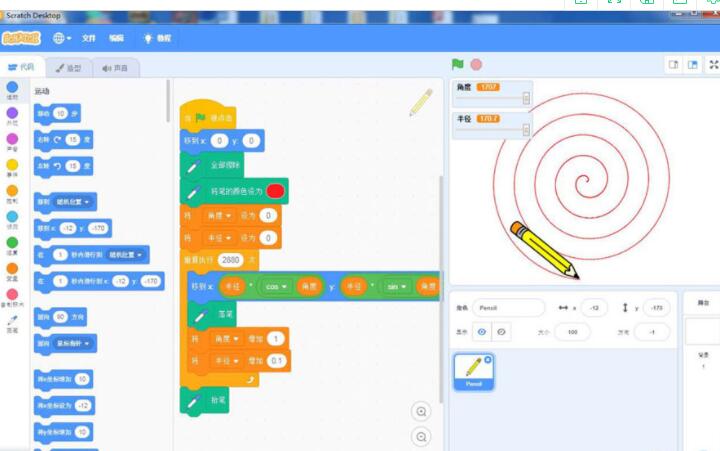
这里我们分享一下Scratch绘制螺旋线的简单步骤。有需要的朋友快来看看这篇文章吧!
